电脑安全中心误删的文件怎么恢复
更新日期:2025年06月04日
在日常使用电脑的过程中,许多用户都曾遇到过电脑安全中心误删重要文件的情况。这种意外不仅可能导致工作进度受阻,甚至会造成珍贵数据的永久丢失。本文将深入分析电脑安全中心误删文件的原因,并详细介绍三种有效的自救方法,希望帮助您尽快找回被误删的文件。
一、电脑安全中心误删文件原因是什么
电脑安全中心是Windows操作系统内置的综合安全管理平台,主要负责实时监测和防御各类威胁。不过它也存在误判的情况,可能会将正常文件识别为恶意软件并直接清除,造成数据损失。特别是当用户开启高强度防护模式或自动处理功能时,这种误删风险会进一步增加。
二、电脑安全中心误删的文件怎么恢复
招数1:借助专业数据恢复软件
电脑安全防护删除文件怎么恢复?当文件被安全中心误删后,第一时间应该停止对存储设备的写入操作,避免原始数据被覆盖。专业的数据恢复软件可以扫描磁盘,找回被删除但尚未被覆盖的文件。
步骤1:以云骑士数据恢复软件为例,根据需求选择合适的恢复场景,如「误删除文件」。
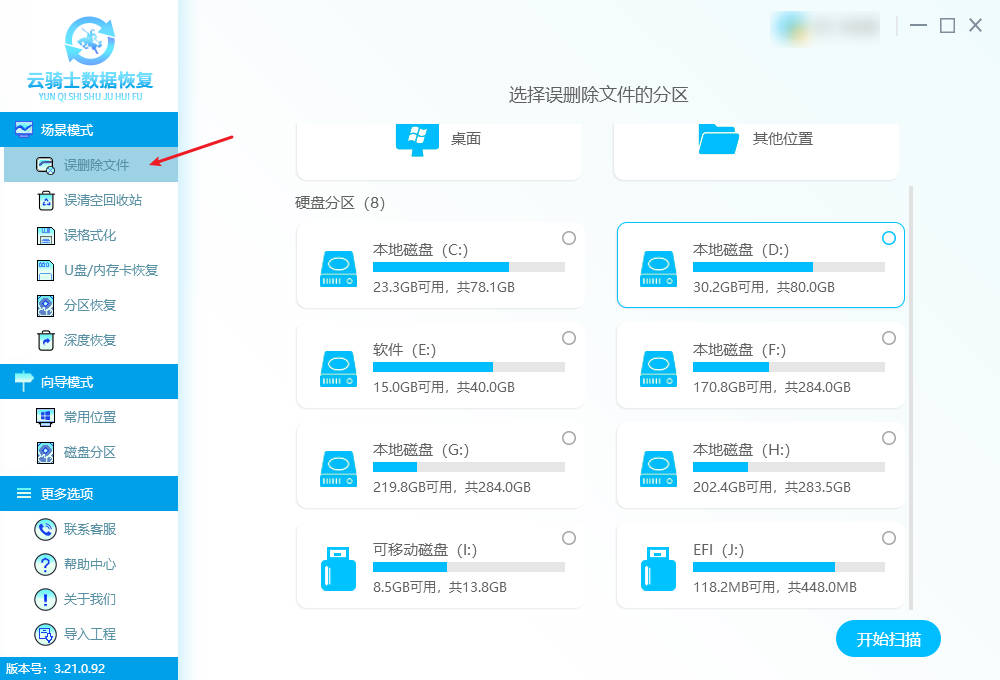
步骤2:选定原文件存储位置,点击「开始扫描」,如果不确定其位置,可依次扫描确定。
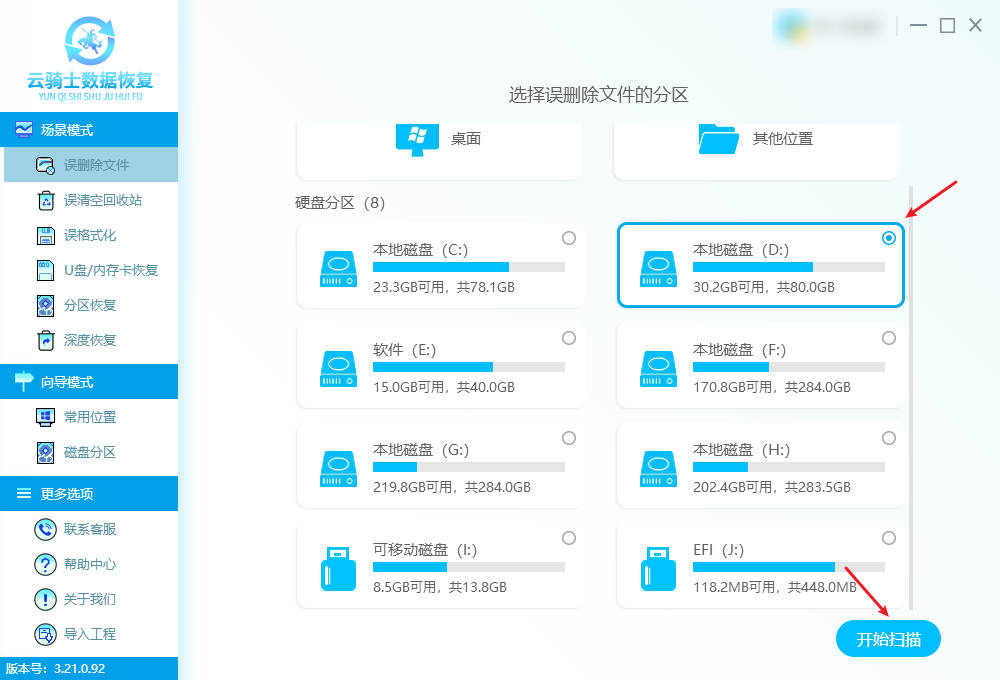
步骤3:扫描后通过「列表模式」筛选文件,并通过「预览模式」预判文件可恢复性。
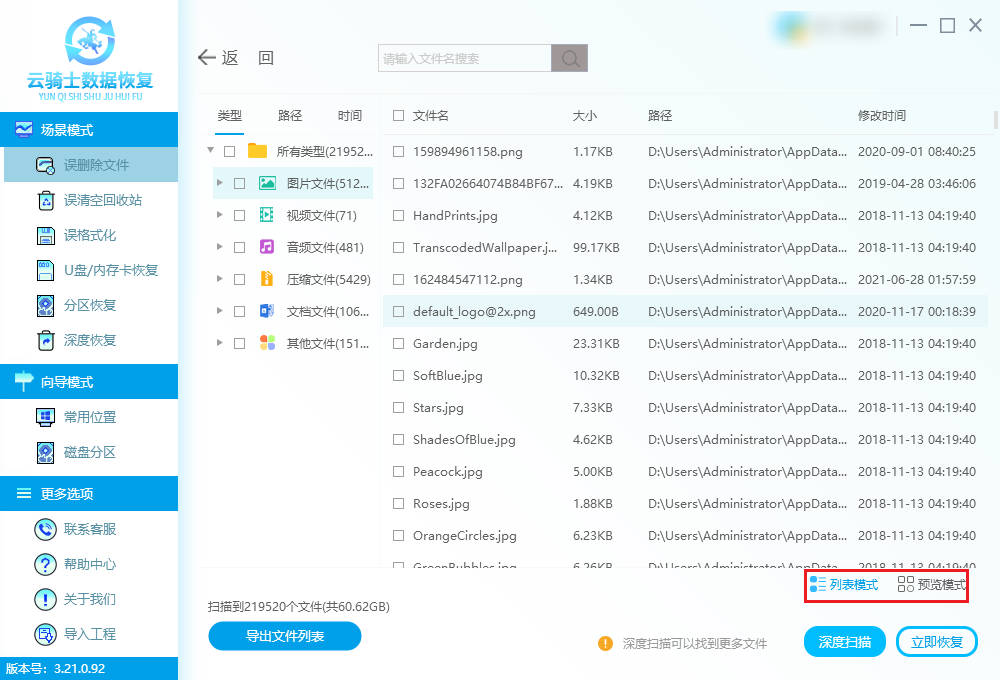
步骤4:最后确认无误后勾选上,点击「立即恢复」,导出到其他安全存储位置。
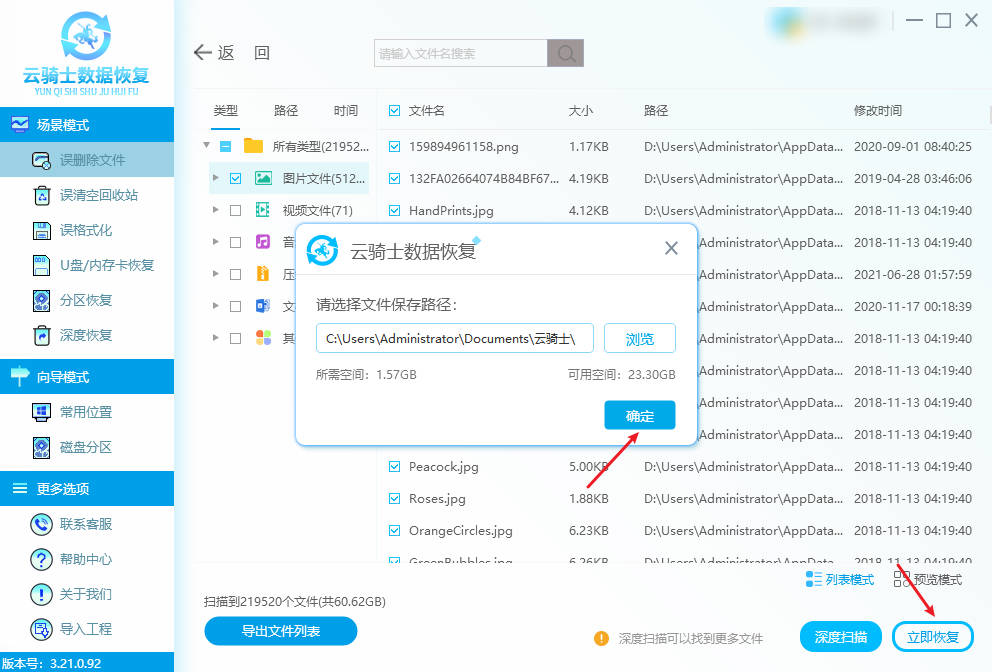
招数2:安全中心隔离区找回
若文件刚被Windows安全中心误删,电脑安全中心删除的文件怎么恢复?较快的方法是进入安全中心的隔离区找回。具体操作路径如下:
步骤1:以Windows10系统为例,点击开始菜单 → 搜索并进入「安全中心」→ 选择「病毒和威胁防护」。

步骤2:在「保护历史记录」中启用筛选器,选择「隔离的项目」即可查看被隔离文件列表。
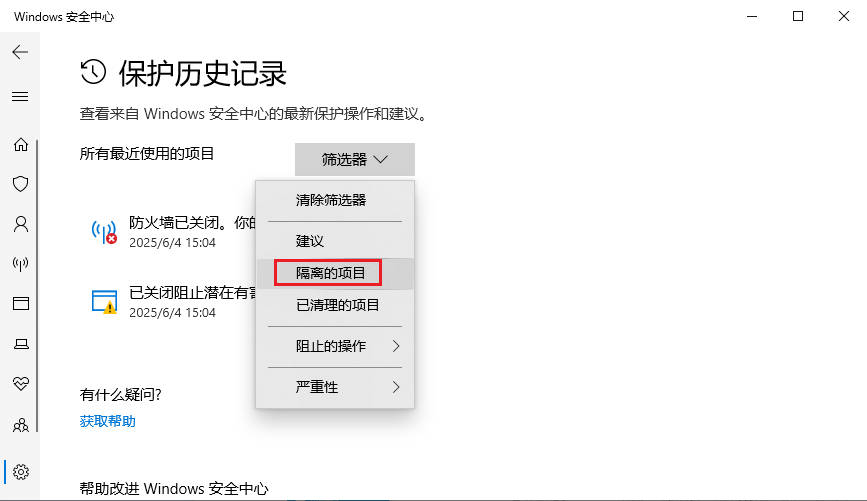
步骤3:选中目标文件后点击「还原」按钮,文件将恢复到原始路径。
招数3:使用文件历史记录
如果之前启用了Windows的文件历史备份功能,恢复安全中心删除的文件可以通过以下步骤恢复:
步骤1:打开「控制面板」→「系统和安全」→「文件历史记录」。
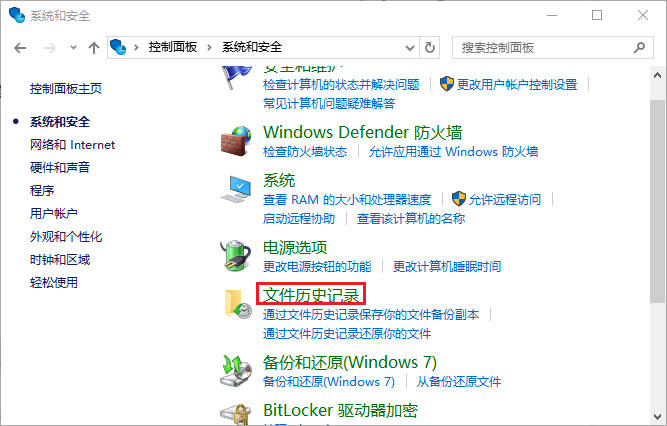
步骤2:点击「还原个人文件」。
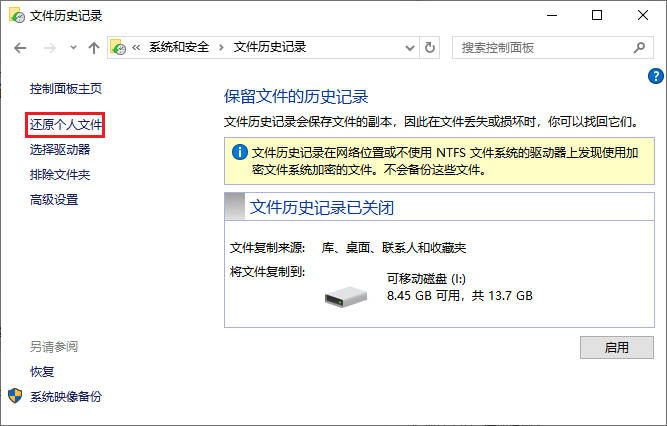
步骤3:浏览不同时间点的备份版本。
步骤4:选择需要恢复的文件或文件夹。
步骤5:指定恢复位置(建议不要选择原位置)。
对于未开启该功能的用户,建议今后启用:
1、准备一个外部存储设备。
2、在文件历史记录设置中开启功能。
3、设置备份频率和保留版本数。
4、选择需要保护的文件夹。
三、电脑安全中心怎么添加信任
为避免Windows安全中心误删或误报文件,可通过添加排除项(信任列表)实现。以下是具体操作步骤和注意事项,同样以Windows10系统为例:
1、打开安全中心
设置 → 更新和安全 → Windows安全中心 → 病毒和威胁防护。
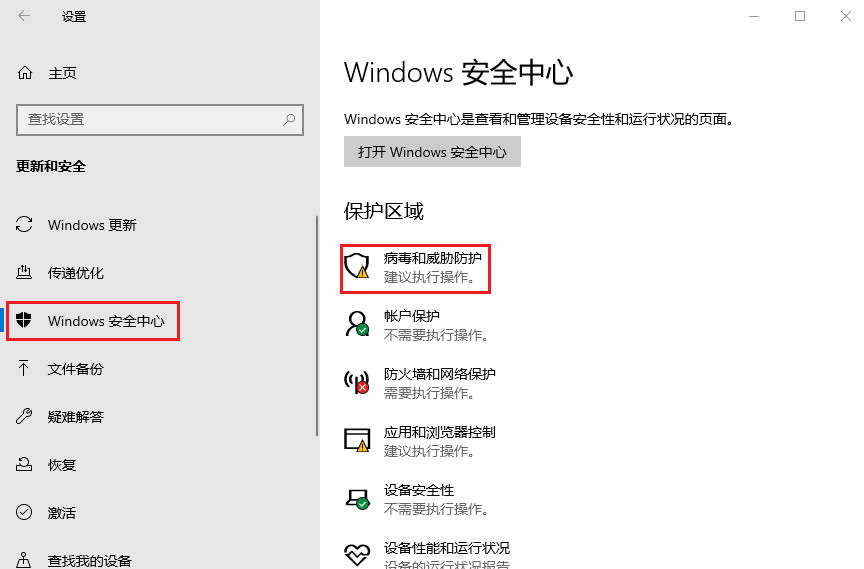
2、添加排除项
点击“管理设置” → 找到“排除项” → 选择“添加或删除排除项”。
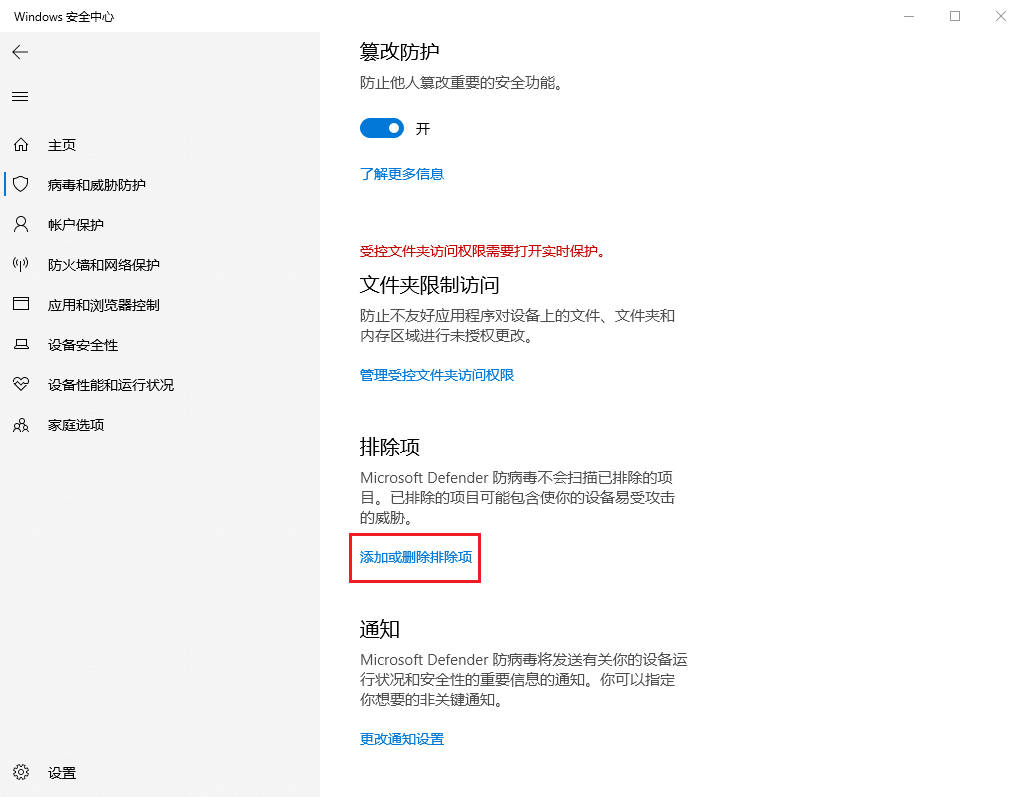
根据需要添加类型:
文件/文件夹:浏览选择目标文件或目录。
进程/扩展名:输入程序名(如.exe)或文件后缀(如.dll)。
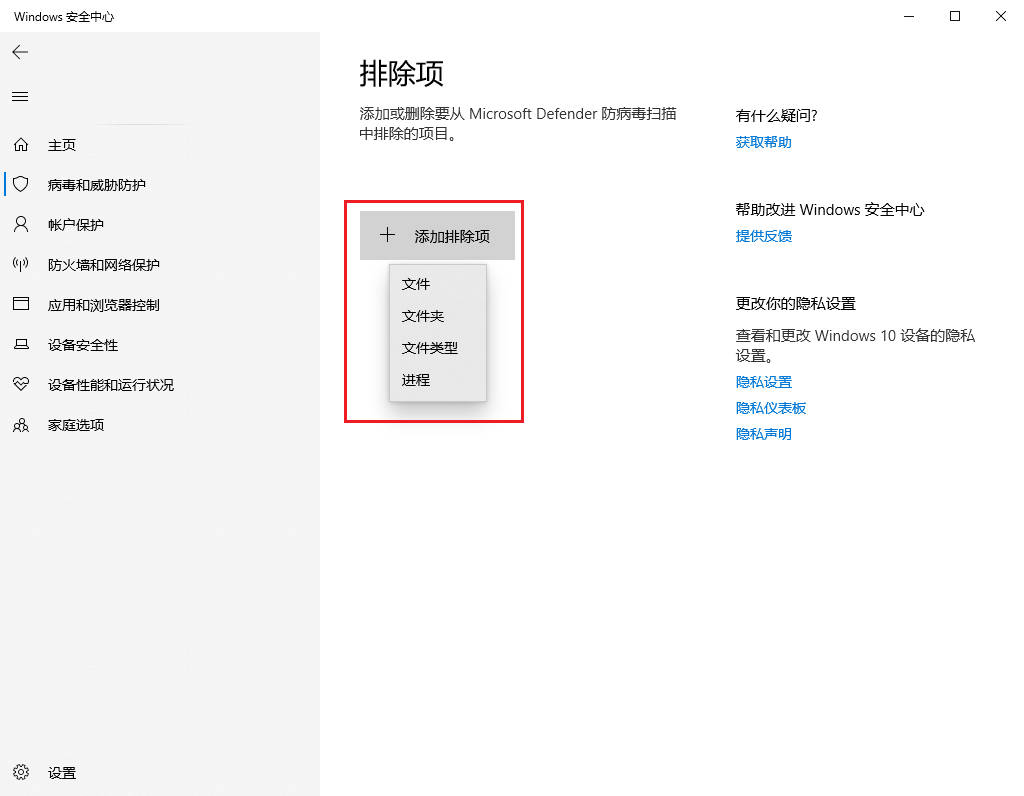
3、确认生效
添加后重启相关程序,测试是否仍被拦截。
注意事项:
安全风险:仅添加来源可靠的文件,恶意文件可能绕过防护。
企业环境限制:若组策略禁用排除项功能,需联系管理员。
临时解决方案:误报时可临时关闭实时防护(重启后恢复)。
结尾:
怎么恢复windows安全中心删除的文件?通过以上方法,相信大多数被安全中心误删的文件都能成功恢复。但最重要的是养成良好的数据管理习惯,防患于未然。



 粤公网安备 44140302000221号
粤公网安备 44140302000221号 